セキュリティ関連の話題で、ニンテンドーアカウントが不正利用されたという話を聞きました。
ニンテンドーアカウントも二段階認証ができるのですが、設定するのを忘れていたので、これを機に設定することにしましたので手順を書いておこうと思います。
ニンテンドーアカウントの二段階認証ではスマホが必須となっています。
また認証のために Google Authenticatorというアプリが必要になります。
Contents
二段階認証の設定手順
二段階認証の設定は以下の手順で行います。
- ニンテンドーアカウントにログインして二段階認証の設定を開始
- 認証コードを入力
- Google Authenticatorアプリに登録
- バックアップコードを記録
ニンテンドーアカウントにログインして二段階認証を開始
まずはパソコンかスマホでニンテンドーのサイトにアクセスしてニンテンドーアカウントでログインします。
今回はパソコンの画面で説明していきます。
ログインした後に画面の右上にあるMiiアイコンにマウスを乗せるとメニューが表示されるので設定をクリックします。

左ペインにある「ログインとセキュリティ」をクリックして、右ペインに表示されている「二段階認証の設定」を確認します。
未設定となっていれば「変更」をクリックして設定を開始します。
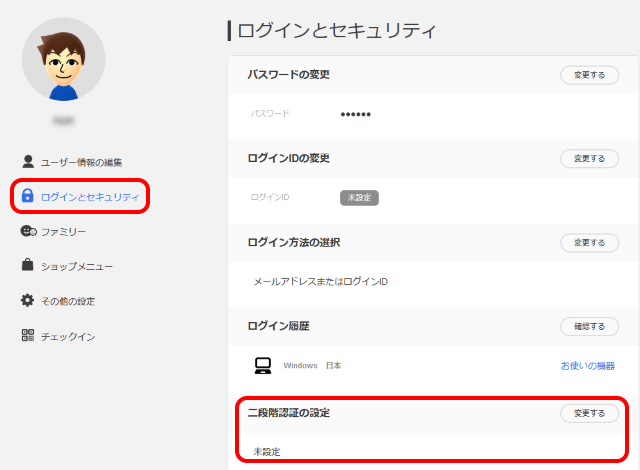
「二段階認証の設定」をクリックします。
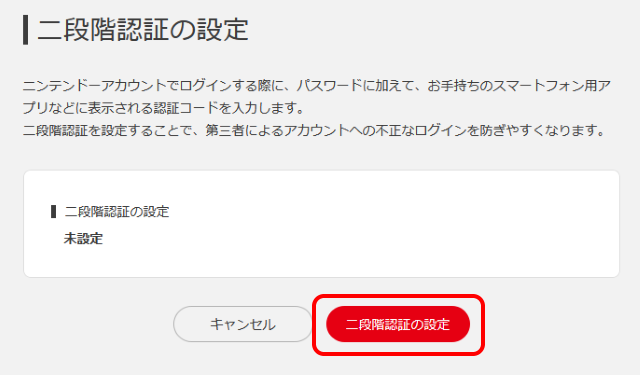
認証コードを入力
まず、ニンテンドーアカウントに登録しているメールに認証コードが送られるので、メールアドレスが間違いないか確認して「送信する」をクリックします。

メールに認証コードが送られるので、画面に入力して「送信する」をクリックします。
しばらく待っても届かない場合は、メールの設定によっては迷惑メールに振り分けられる可能性があるので確認してみてください。
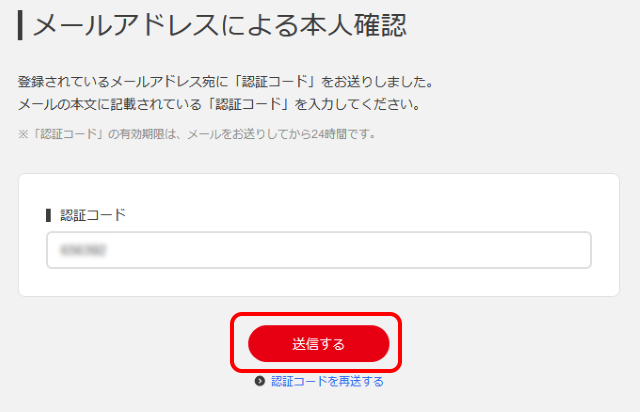
Google Authenticatorアプリに登録
認証コードを送ると、次はスマホに Google Authenticatorをインストールするように促されます。
Google Authenticatorをインストールすると Googleアカウントに対する二段階認証をするように促されますが、必要なければスキップしてください。
Google Authenticatorアプリで右下の「+」を押して「バーコードをスキャン」を選択してください。
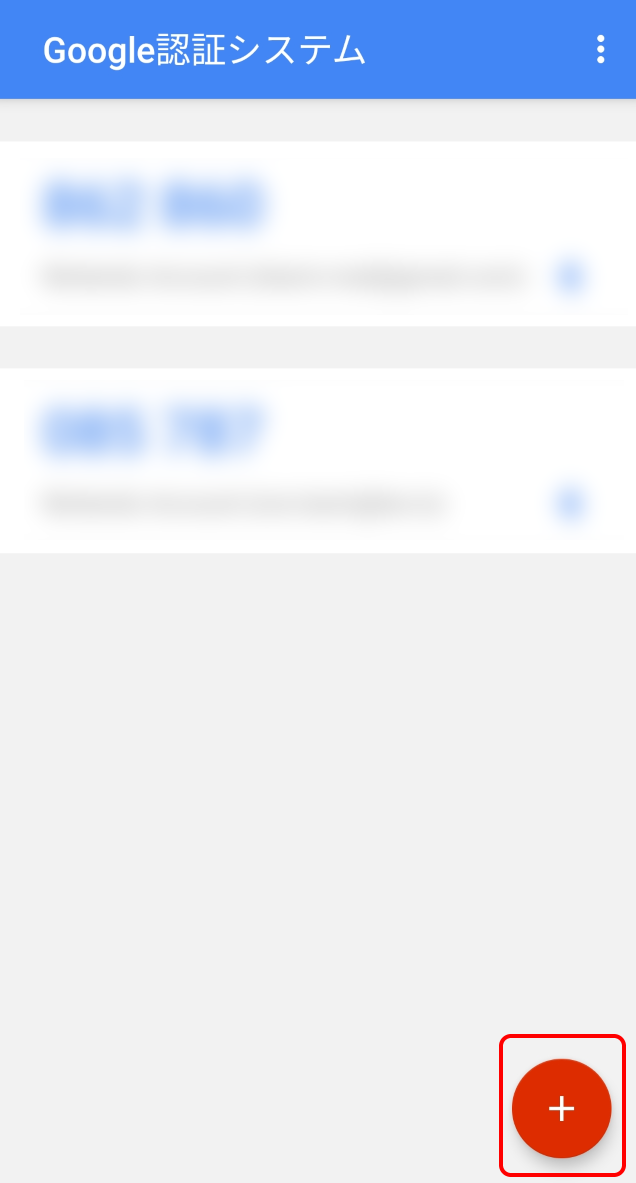
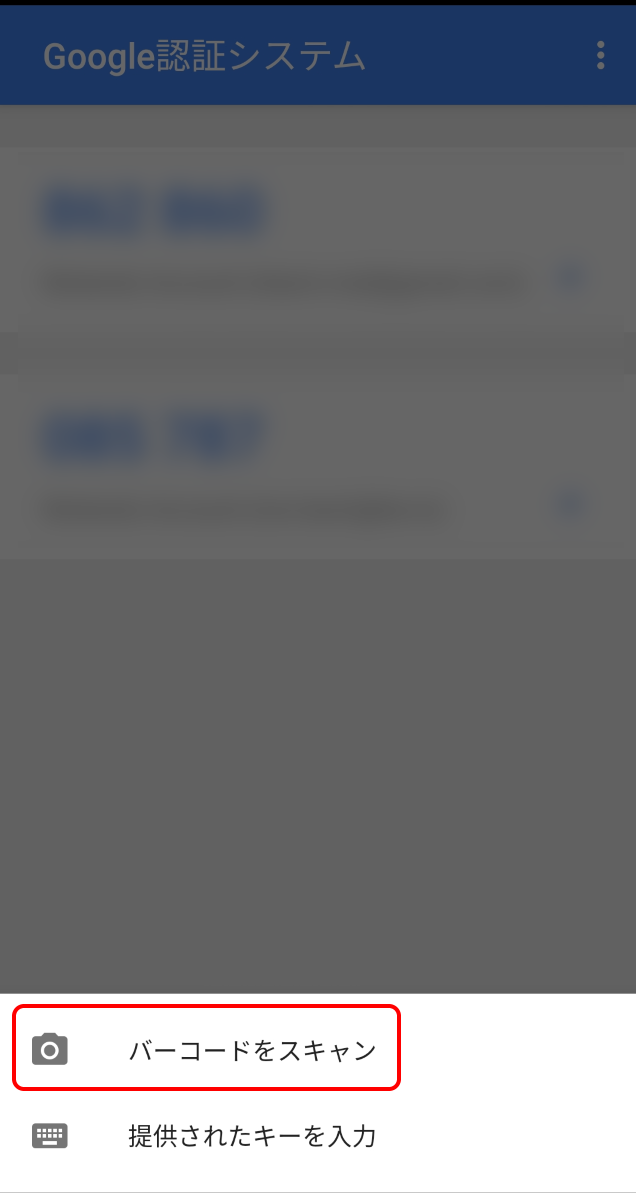
カメラが起動するので、パソコン画面に表示されているバーコードを読み込んでください。
するとスマホの画面に認証コードが表示されるので、パソコン画面に入力してください。
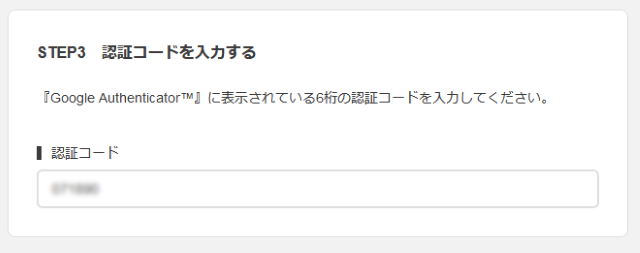
バックアップコードを記録
認証コードを送ると二段階認証の設定は完了しますが、万が一スマホが使えなくなった時などに使うバックアップコードが表示されます。
これをメモ等に保存しておきます。もし、バックアップコードがないとスマホが使えなくなるとニンテンドーアカウントにログインできなくなりますので、気を付けてください。
バックアップコードを保存したら、「バックアップコードを保存しました」のチェックをONにします。
すると OKボタンが押せるようになりますので、OKボタンをクリックして設定は完了です。
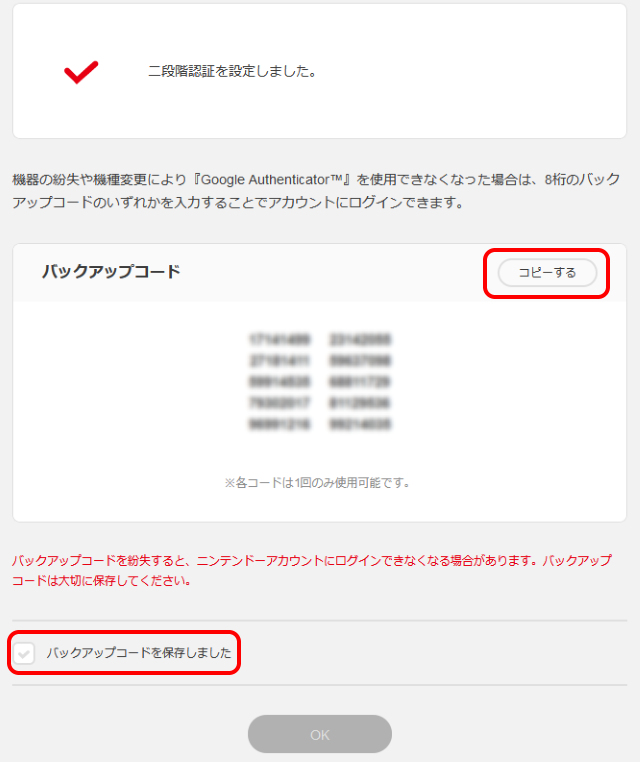
まとめ
ニンテンドーアカウントにクレジットカード等の支払い情報を登録している人もいると思うので、念のために二段階認証をしておくことをおススメします。


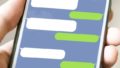
コメント